
Apps in Split View auf dem Mac verwenden
Viele Apps auf deinem Mac unterstützen den Modus „Split View“, in dem du gleichzeitig in zwei Apps nebeneinander arbeiten kannst.
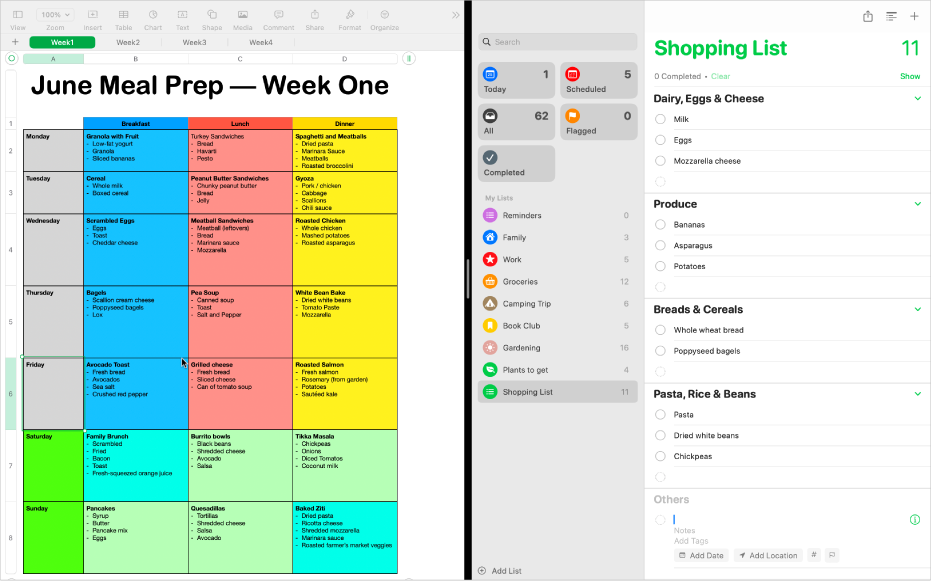
Bewege auf dem Mac den Zeiger über die grüne Taste links oben im Fenster und wähle dann „Vollbildmodus“ > „Linke Bildschirmseite“ oder „Rechte Bildschirmseite“.
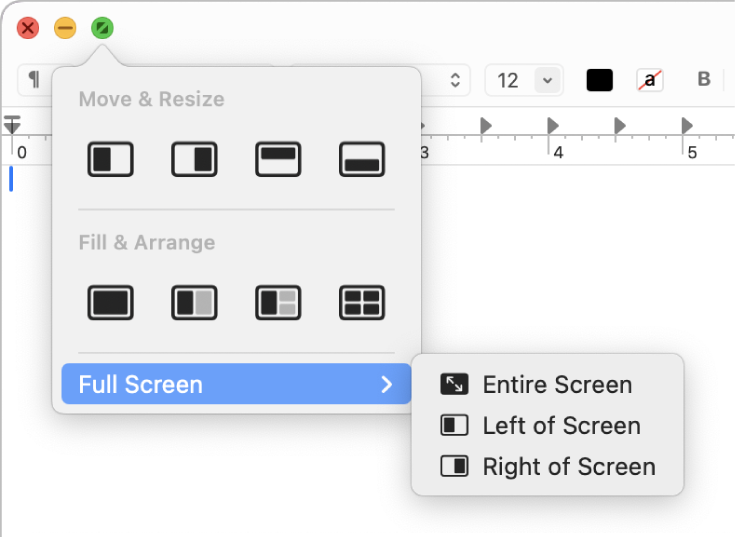
Klicke auf der anderen Seite des Bildschirms auf die zweite App, mit der du arbeiten willst.
Die Split View wird in einem neuen Schreibtisch-Space erstellt.
Führe in Split View einen der folgenden Schritte aus:
Menüleiste ein-/ausblenden: Bewege den Zeiger zum oder vom oberen Rand des Bildschirms. Wenn du die Option zum Ein-/Ausblenden der Menüleiste im Vollbildmodus deaktiviert hast, wird die Menüleiste immer angezeigt.
Dock ein-/ausblenden: Bewege den Zeiger zur oder von der Position des Docks.
Titel- und Symbolleiste eines Fensters ein-/ausblenden: Klicke auf das Fenster und bewege dann den Zeiger zum oder vom oberen Rand des Bildschirms.
Eine Seite vergrößern: Bewege des Zeiger auf die Trennlinie in der Mitte und bewege ihn dann nach links oder rechts. Soll wieder die Originalgrößer angezeigt werden, doppelklicke auf die Trennlinie.
Seiten ändern: Verwende die Titel- und Symbolleiste eines Fensters, um es zur anderen Seite zu bewegen.
Andere App auf einer Seite verwenden: Klicke auf das App-Fenster, bewege den Zeiger über die grüne Taste links oben in der Ecke, wähle „Angeordnetes Fenster ersetzen“ und klicke auf das Fenster, das du stattdessen verwenden möchtest. Wenn du das aktuelle Fenster nicht ersetzen möchtest, klicke auf den Schreibtisch, um wieder zu ihm zurückzukehren.
App-Fenster auf den Schreibtisch bewegen: Klicke auf das App-Fenster, bewege den Zeiger über die grüne Taste links oben in der Ecke des Fensters und wähle dann „Fenster auf den Schreibtisch bewegen“. Die App wird auf dem Schreibtisch angezeigt.
Die App, die noch in Split View war, wird nun im Vollbildmodus in einem eigenen Space angezeigt. Um wieder zu ihr zurückzukehren, drücke „Control-Aufwärtspfeil“ (oder streiche mit drei oder vier Fingern nach oben), um Mission Control zu öffnen. Klicke dann auf die App in der Spaces-Leiste.
App-Fenster im Vollbildmodus verwenden: Klicke auf das App-Fenster, bewege den Zeiger über die grüne Taste links oben in der Ecke des Fensters und wähle dann „Vollbildmodus für Fenster“.
Die App, die noch in Split View war, wird nun im Vollbildmodus in einem eigenen Space angezeigt. Um wieder zu ihr zurückzukehren, drücke „Control-Aufwärtspfeil“ (oder streiche mit drei oder vier Fingern nach oben), um Mission Control zu öffnen. Klicke dann auf die App in der Spaces-Leiste.
Wenn du bereits eine App im Vollbildmodus verwendest, kannst du schnell eine weitere App zur Verwendung in Split View auswählen. Drücke die Tastenkombination „Control-Aufwärtspfeil“ oder streiche mit drei oder vier Fingern nach oben, um Mission Control zu öffnen. Bewege dann ein Fenster aus Mission Control auf die Miniatur der im Vollbildmodus verwendeten App in der Spaces-Leiste und klicke auf „Split View“ in der Miniatur. Du kannst in der Spaces-Leiste auch eine App-Miniatur auf eine andere bewegen.
Zum Verwenden von Apps in der Split View-Darstellung auf anderen Displays vergewissere dich, dass die Option „Monitore verwenden verschiedene Spaces“ in den Einstellungen „Schreibtisch & Dock“ aktiviert ist.
